Как загрузить видео в ленту инстаграм: Как добавить и выложить видео с телефона в Инстаграм
Какой формат и длину видео можно загрузить и добавить в Инстаграм
Изначально Инста создавалась как приложение на мобильную платформу, с возможностью размещения фотографий. С набором популярности у блогеров, бизнеса и простых пользователей, разработчики добавили новые возможности для развития своей страницы. Теперь все желающие могут загрузить видео, создать небольшое ролик, опубликовать рекламное объявление или разместить буквенную публикацию.
Совместно с расширениями возможностей, появились и некоторые правила, которые изначально не афишировались владельцами Инстаграм. Таким образом, возможность размещения видео в профиле была весьма проблематичной, ведь качество и размеры ролика приходилось угадывать «методом тыка». Сегодня же информация о том, видео какого размера можно загрузить в Инстаграм, какие технические параметры, длительность и качество необходимы для загрузки в приложение.
Содержание страницы
Параметры видео для загрузки в Инстаграм
Так как Инстаграм является мобильным приложением, разработчики сделали все возможное, чтобы параметры видео-роликов были максимально адаптированы под телефоны и планшеты.
Чтобы программа пропустила ролик для размещения, и впоследствии его качество не было автоматически урезано, вам нужно знать, какой длины видео можно загрузить в Инстаграм, какой объем и формат необходимо соблюсти. В целом, требований у социальной сети достаточно много:
Разрешение
В 2018 году стала возможной загрузка широкоформатного видео, что существенно упростило пользование сервисом. Несмотря на такую инновацию, ролик будет автоматически «сжат» до необходимых размеров, что может отразиться на качестве. Лучше всего не рисковать и автоматически обрезать картинку до форматов: 600×600 (квадратная), 600×750 (вертикальная), 600×315 (горизонтальная). Размеры указаны в пикселях.
Формат
Для обычных пользователей, программа не создала ограничений на то, какие форматы видео можно загрузить в Инстаграм. Сегодня поддерживаются практически все актуальные и популярные мобильные форматы, но рекомендованные разработчиком из них всего два: mp4 и MOV.
Битрейт
Один из ключевых параметров качества, который указывает на количество обрабатываемой информации в килобитах/секунду. При неправильном формате, социальная сеть автоматически снизит битрейт до 1000 кб/сек, при рекомендованном в 3000—3500 кб/сек.
Качество съемки
Как уже было указано ранее, сегодня есть возможность загружать широкоформатное видео с разрешением в 1080р. Этот параметр является максимальным, поэтому нет необходимости обрабатывать видео, снятое в HD разрешении с 720p или меньшем.
Длительность ролика
Здесь все напрямую зависит от того, куда будет загружен ролик, и кто это сделает. Стандартное бесплатное размещение в сторис составляет 15 секунд, обычное видео немного больше — 60 секунд. Для продвижения часто используются специальные платные программы и функции, по типу VidTrim, 1min+ for Instagram, Video Trim & Out, Continual for Instagram и прочие.
Для продвижения часто используются специальные платные программы и функции, по типу VidTrim, 1min+ for Instagram, Video Trim & Out, Continual for Instagram и прочие.
Затрагивая вопрос длительности ролика, можно смело сказать, что все относительно. Для тех, кто хочет заняться или уже занимается профессиональной деятельностью, раскруткой собственной страницы, вопрос о том какой продолжительности видео можно загрузить остается риторическим. Специальные платные услуги позволят вам создавать более актуальный и длительный видеоматериал.
Особенности выбора музыки для видеоролика
Ведение публичной страницы всегда требует от ее владельца особых ухищрений. При работе с видео, такими особенностями может стать его обработка, накладка музыкального сопровождения и прочего. Несмотря на то, что в большинстве случаев, используются короткие отрезки музыки, самостоятельная накладка музыкального ряда на картинку может привести к удалению материала из вашей истории, блокировке аккаунта и т.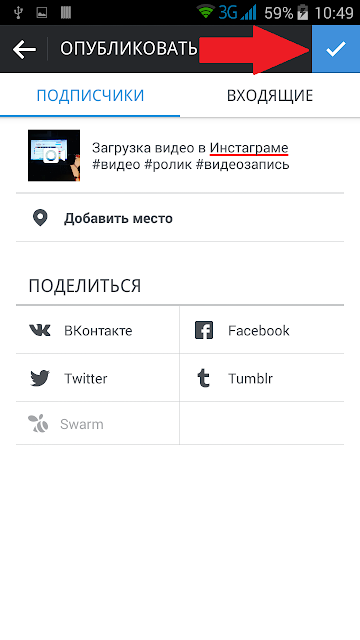 д.
д.
Сразу стоит отметить, что запрет на использование распространяется на всех пользователей, которые не имеют авторского права на композицию. Если ваше видео было заблокировано социальной сетью из-за использования музыки, вы можете оспорить такое решение, указав, что понимаете всю ответственность. Повторная блокировка видео может привести к бану вашей страницы в социальной сети. Чтобы избежать проблем, используйте музыку, авторские права на которую не предъявлены.
IGTV в Instagram и требования к видео
Новый формат видео в Инстаграм, такой как IGTV имеет собственные требования. Сразу стоит отметить, что использовать функцию загрузки может каждый пользователь, но для разных категорий страниц, действую различные ограничения. Говоря о том, какой объем видео можно загрузить в Инстаграм через IGTV, то здесь ограничение общее и составляет 4 GB. А вот что касается длительности, то ограничения следующие:
- Для бизнеса и публичных лиц.
 Подтвержденные страницы популярных личностей или компаний могут использовать сервис и размещать видео до 60 минут. «Вес» видео не должен превышать 3,5–4 ГБ.
Подтвержденные страницы популярных личностей или компаний могут использовать сервис и размещать видео до 60 минут. «Вес» видео не должен превышать 3,5–4 ГБ. - Для всех пользователей. Обычные пользователи Инстаграм могут размещать ролики размером до 10–15 минут. Касательно размера файла, то здесь ограничение в 650
- Общий параметр качества. Для IGTV есть один параметр, который запрещает высококачественные материалы, ограничивая кадрирование. Разрешены видеоматериалы с частотой кадров в 30 к/с, что является оптимальным параметром для просмотра на мобильном телефоне или планшете.
Чтобы разместить видео в IGTV необходимо быть зарегистрированным пользователем и войти в свой аккаунт с телефона перед размещением.
Как изменить существующие параметры
Если параметры отснятого видео не совпадают с рекомендуемыми Инстаграм, их необходимо изменить. В отдельных случаях, видео будет автоматически сжато до требуемых параметров.
Самостоятельно изменить параметры до необходимых вы можете путем использования ряда программ. Существуют как мобильные версии ПО, так и десктопные (для ПК или ноутбука). К самым популярным следует отнести: Movavi, Adobe Premier, Sony Vegas и прочие. Выбрать их самостоятельно вы можете через магазин приложений на мобильном или в рейтинге программ для ПК. Большинство любительских программ достаточно просты, и дополнительного обучения их использованию вам не потребуется.
Вы уже знаете какого размера видео можно загружать в Инстаграм? Последние изменения требований к видео от Instagram теперь разные для всех пользователей. Узнай требования сейчас, чтобы не получить блокировку аккаунта.
Как добавить видео в Instagram
На дворе 2020, а вы до сих пор не пользуетесь в Instagram? Очень зря: эта социальная сеть уже давно перестала быть игрушкой для подростков.
Разбираемся, как добавить видео в Instagram с разных устройств.
Как выложить видео в Instagram
Для того, чтобы выложить видео с телефона или планшета, не нужно устанавливать никаких дополнительных приложений – всё делается через сам Instagram. Интерфейс приложения на iPhone и Android выглядит примерно одинаково, поэтому запутаться трудно – особенно с инструкцией.
Чуть сложнее будет разобраться, как загрузить видео в Instagram с компьютера. Залить видео с ноутбука так же, как со смартфона, не получится: придётся закачать себе стороннее приложение или воспользоваться специальным сервисом. Дополнительные программы понадобятся и в том случае, если вы хотите сделать отложенную публикацию: сам Instagram такую функцию не поддерживает.
Как добавить видео в Instagram с телефона
Если вы уже пользуетесь Instagram и хотя бы раз выкладывали в ленту фото, то и с видео вы разберётесь без труда. Главное – помнить о том, что ролик в ленте не может быть длиннее 1 минуты. В Instagram можно заливать и более длинные ролики (максимальный допустимый хронометраж – до 1 часа), но просматривать полное видео можно будет только в IGTV. В ленте при этом можно опубликовать пост с 15-секундным превью.
Стоит иметь в виду, что далеко не все пользователи кликнут по значку «Смотреть видео IGTV» – большинство, скорее всего, равнодушно перемотают ленту дальше. Поэтому при возможности лучше всегда выкладывать минутное видео стандартным постом в ленту – так больше шансов, что его посмотрят полностью.
Шаг 1. Откройте Instagram и нажмите на «+» внизу экрана, чтобы создать новую публикацию. Добавить ролик можно двумя способами: загрузить сохранённое видео из библиотеки на телефоне или записать его на камеру через приложение.
Шаг 2. Выберите фильтр для вашего видео или оставьте его без изменений. Более продвинутых инструментов для редактирования роликов Instagram не предлагает, поэтому лучше обрабатывать их заранее – например, в специальных приложениях для монтажа на телефоне.
Шаг 3. Во вкладке «Укоротить» выберите нужный фрагмент видео, если оно у вас слишком длинное или вы не хотите выкладывать ролик полностью. Минимальная продолжительность видео для ленты – 3 секунды. Вы также можете оставить ролик без звука, нажав на соответствующий значок сверху.
Шаг 5. Нажмите на кнопку «Далее», чтобы перейти к оформлению публикации: здесь можно придумать подпись, проставить хэштеги (вот тут мы писали, зачем они нужны и как их подбирать), выбрать геолокацию и отметить кого-то на видео.
Шаг 6. Нажмите на кнопку «Поделиться». Готово!
Как добавить видео в Stories
Stories, или сторис (истории) – короткие вертикальные видео продолжительностью до 15 секунд. Они доступны в профиле в течение 24 часов. Истории также сохраняются в специальный архив Highlights, который можете просматривать только вы. Из этих видео можно создавать отдельные подборки, которые также можно разместить в профиле.
Истории уже давно стали отдельным видом искусства в Instagram: мы уже писали о том, как снимать крутые сторис, которые все будут смотреть. Они особенно хороши тем, что их можно добавлять в практически безлимитном количестве – и делать это очень просто.
Шаг 1. Откройте ленту Instagram и проведите пальцем вправо. Или нажмите на свой аватар в ленте сторис – он расположим в левом верхнем углу.
Шаг 2. Нажмите на кружок внизу экрана, чтобы записать новый ролик. Instagram предлагает целый ряд встроенных инструментов для записи сторис: это разнообразные маски и фильтры, режим «бумеранг» (зацикливание видео), замедленная съёмка, «свободные руки» (возможность снимать, не держа кнопку записи нажатой) и «коллаж». Или просто добавьте уже отснятое видео из галереи.
Или просто добавьте уже отснятое видео из галереи.
Шаг 3. Вверху экрана вы увидите панель инструментов: с её помощью можно добавить надписи (кнопка с буквами) или анимированные стикеры (кнопка со смайликом), а также нарисовать что-то на видео от руки (кнопка с маркером). С помощью стикеров и надписей вы можете отмечать других пользователей, добавлять геолокации и релевантные хэштеги.
Шаг 4. Выберите кнопку «Получатель» внизу экрана и нажмите на «Ваша история», чтобы опубликовать историю. Вы также можете ограничить просмотр этой истории, оставив её доступной только для списка «Лучшие друзья».
Как загрузить видео в Инстаграм с компьютера
Изначально Instagram создавался только для мобильных устройств, поэтому веб-версия приложения не предусматривает встроенной функции для загрузки файлов с ПК. Конечно, всегда можно скинуть видео себе на смартфон и оттуда выложить, но вовсе не обязательно так усложнять процесс. Есть несколько способов сделать это с помощью сторонних приложений и расширений для компьютера.
Есть несколько способов сделать это с помощью сторонних приложений и расширений для компьютера.
Вариант 1. BlueStacks. Программа-эмулятор мобильной операционной системы Android. Работает и на Windows, и на Mac OS. С её помощью можно запускать и использовать многие мобильные приложения, доступные на Android.
Вариант 2. Facebook Creator Studio. С помощью этого инструмента вы можете связать свою страницу в Facebook с Instagram и выкладывать ролики через Creator Studio.
Вариант 3. Любой сервис для отложенного постинга, который работает на компьютере. Большинство из них платные, но у многих есть бесплатный пробный период (например, у Socialkit) или упрощённая версия для бесплатного пользования. К примеру, популярный сервис SMM Planner позволяет бесплатно загружать с компьютера фотографии, а при покупке начального тарифа уже даёт возможность добавлять и видео.
Возможные проблемы при загрузке видео
Иногда случается так, что вы всё сделали по инструкции, а ролик в Instagram не публикуется. Или всё получилось, но видео вышло обрезанное или в ужасном качестве. Вот несколько способов избежать проблем при загрузке роликов в приложение:
Или всё получилось, но видео вышло обрезанное или в ужасном качестве. Вот несколько способов избежать проблем при загрузке роликов в приложение:
1. Проверьте, давно ли вы обновляли Instagram. Если ваша версия устарела, сбои могут происходить именно из-за этого.
2. Вы пытаетесь выложить видео в формате, который Instagram не поддерживает. Проверьте, чтобы ролик был в одном из поддерживаемых форматов – MP4, WMV, MOV, M4V, MPG, VI, 3GP. Могут возникнуть проблемы с FLV и WEBM.
3. Видео недостаточно короткое. Если не обрезать видео во встроенном редакторе до разрешённой минуты, загрузка может дать сбой. Если полностью ваше видео никак не влезает, попробуйте сократить его в видеоредакторе или всё-таки воспользуйтесь IGTV.
4. Ваше интернет-соединение нестабильно. Это, пожалуй, едва ли не самая частая причина трудностей при загрузке. Подключитесь к WiFi-точке с хорошим сигналом или пополните баланс на телефоне. Затем попробуйте выставить ролик ещё раз – но сначала убедитесь в том, что предыдущая публикация перестала загружаться. Иначе у вас получится два одинаковых поста, и вы можете этого даже не заметить.
Затем попробуйте выставить ролик ещё раз – но сначала убедитесь в том, что предыдущая публикация перестала загружаться. Иначе у вас получится два одинаковых поста, и вы можете этого даже не заметить.
5. Ваше видео сразу удалили из-за нарушения авторских прав. Такое часто бывает, если вы используете лицензионную музыку без разрешения. Попробуйте вставить в видео другую музыку или обжаловать удаление публикации, если разрешение у вас всё-таки есть.
6. Видео в публикации совсем не такое качественное, как исходник. Если такое произошло, попробуйте конвертировать видео в формат MOV и проверьте, чтобы его размер не превышал 128 MB – это максимально допустимый объём публикации, который поддерживает приложение. Такое видео Instagram с большей вероятностью не будет сжимать так сильно. Выложите второе видео до того, как удалять первую публикацию, и сравните качество – должно быть получше.
Большей части проблем с добавлением видео в Instagram можно избежать, если правильно подготовить видео для публикации. Для этого лучше всего воспользоваться универсальной программой для редактирования видео и последующей конвертации – Movavi Video Suite. С его помощью можно легко преобразовать горизонтальное видео в вертикальное и наоборот, обрезать ролик до 60 секунд для ленты или разбить на 15-секундные отрывки для сторис, накладывать разнообразные эффекты и добавлять субтитры. В Movavi Video Suite также удобно работать с музыкой и создавать анимированные слайд-шоу из фотографий. Что особенно важно для Instagram – в программе можно задать настройки для экспорта под конкретную социальную сеть или конвертировать готовое видео в любой нужный формат без потери качества.
Для этого лучше всего воспользоваться универсальной программой для редактирования видео и последующей конвертации – Movavi Video Suite. С его помощью можно легко преобразовать горизонтальное видео в вертикальное и наоборот, обрезать ролик до 60 секунд для ленты или разбить на 15-секундные отрывки для сторис, накладывать разнообразные эффекты и добавлять субтитры. В Movavi Video Suite также удобно работать с музыкой и создавать анимированные слайд-шоу из фотографий. Что особенно важно для Instagram – в программе можно задать настройки для экспорта под конкретную социальную сеть или конвертировать готовое видео в любой нужный формат без потери качества.
Попробовать Movavi Video Suite 2021 со скидкой 10%
Как добавить IGTV в Инстаграм: в ленту или в шапку профиля
IGTV — это приложение, позволяющее загружать, просматривать и перематывать в Instagram вертикальные видеозаписи длительностью до 10 минут. Для использования нужно обновить приложение Инсты до последней версии. Раньше нужно было также скачать отдельное приложение IGTV, а сейчас в этом нет необходимости (хотя приложение еще доступно).
Раньше нужно было также скачать отдельное приложение IGTV, а сейчас в этом нет необходимости (хотя приложение еще доступно).
В статье мы расскажем, как поделиться видео из IGTV в Инстаграм.
Читайте также: Идеи для видео в Инстаграм
Как добавить видео с IGTV в ленту Инстаграм
Пользователь может создать видеоролик и опубликовать его — если контент понравится пользователям, то будет появляться в «Рекомендуемом». Пошаговая инструкция по публикации видео:
- Перейти в раздел, обозначенный значком телевизора.
- Нажать на шестеренку, а затем — «Создать канал».
- Нажать «Далее», на ознакомительных пунктах, затем вновь «Создать канал».
- Теперь там, где была шестеренка, появился значок с вашим аватаром.
- Нажмите на него, а затем — «Загрузить видео». Выберите нужный ролик из галереи, подтвердите свое действие.
Можно загружать записи и с компьютера, в разделе IGTV.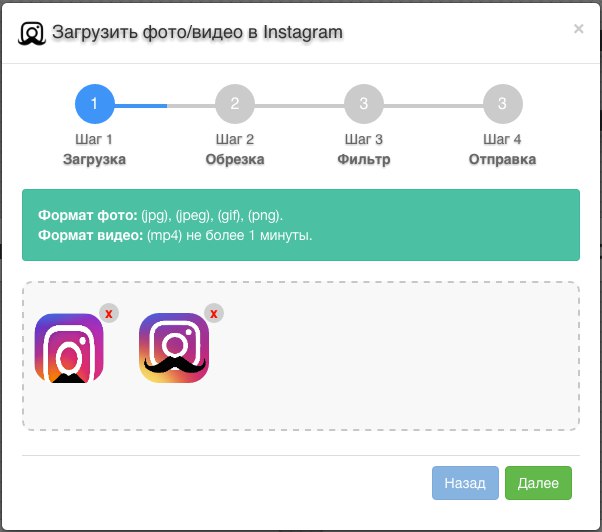
А теперь расскажем, как сделать так, чтобы превью вашего видео появилось в ленте у пользователей Инстаграм.
После загрузки видео подходящей длительности появится окно, где можно включить размещение предпросмотра в ленте.
Здесь же можно отредактировать обложку.
В ленте видеозаписи будут обозначаться соответствующим значком.
Следует помнить, что опубликовать превью можно только для роликов длительностью больше 60 секунд. А также уделите внимание названию своего ролика, поскольку после публикации превью в ленте его уже нельзя будет изменить.
Статья в тему: Все способы сделать репост в Инстаграм
Как добавить ссылки на IGTV в шапке профиля
Если вы хотите, чтобы новые пользователи сразу видели ваши ролики, то разместите на видном месте ссылки на них. Сделать это легко. Для начала понадобится скопировать ссылку.
Откройте раздел IGTV, найдите нужную видеозапись. Запустите ее.
Найдите внизу кнопку в виде трех точек, нажмите.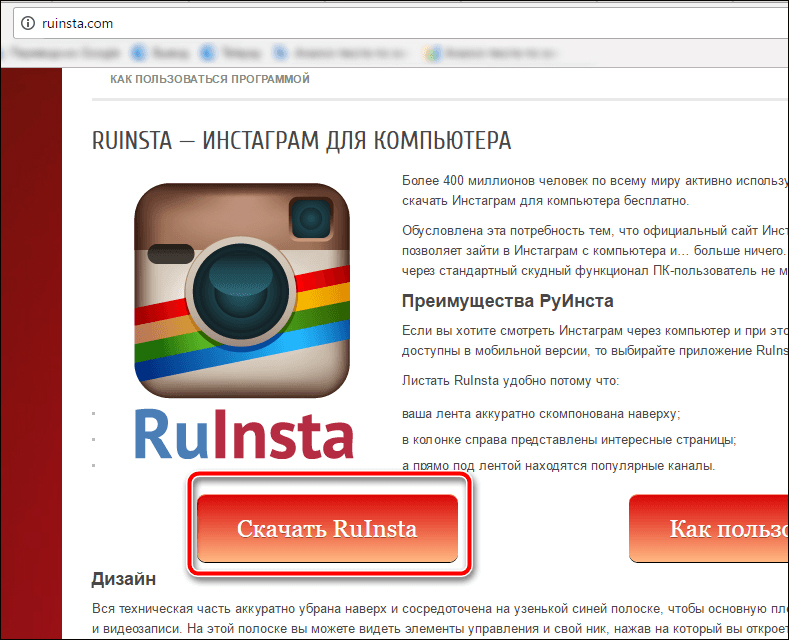
В открывшемся меню выберите «Копировать ссылку».
В поле веб сайт
Теперь зайдите в редактирование своего аккаунта с телефона или компьютера.
Отыщите поле «Сайт» и вставьте туда скопированную ранее ссылку. Сохраните изменения нажатием на галочку в правом верхнем углу. С этого момента ссылка на IGTV будет сразу видна пользователю, просматривающему страницу аккаунта.
В закреплённых сторис
Открыв видео, вы увидите внизу кнопку в виде самолётика. Нажав на нее, можно либо отправить ролик в директ кому-то из своих друзей, либо добавить видео в сторис («Поделиться в Истории»).
При этом в сторис появится только превью, на которое будет нужно нажать для полноценного просмотра.
В шапку профиля видео добавляется автоматически, когда мы активируем функцию «Опубликовать предпросмотр» при загрузке. Если же захотелось удалить оттуда превью, достаточно нажать на него, потом коснуться значка в виде трёх точек и выбрать пункт «Удалить предпросмотр». Само видео при этом останется, исчезнет только ссылка в шапке.
Само видео при этом останется, исчезнет только ссылка в шапке.
Это интересно: Как сделать обложки для актуальных сторис в Инстаграм
Как IGTV поможет в развитии бизнеса?
Видео можно успешно вписать в контент-план по продвижению Инстаграм. Вот несколько идей, как это сделать:
Отзывы
Публикуйте отзывы довольных клиентов, чтобы повышать доверие к бренду. Многие покупатели не прочь записать небольшое видеообращение и рассказать, чем им нравится продукт или услуга.
Ответы на вопросы
С помощью обычного поста или стикеров в сторис соберите темы, наиболее сильно волнующие пользователей, а потом ответьте на них в видео.
Шоу
Регулярные выпуски интересного мини-шоу — способ привлечь новых подписчиков и разогреть интерес старых.
Обучение
Чтобы людям было проще освоить реальный или программный продукт, запишите для них небольшую видеоинструкцию. А если вы покажете в ней еще и новые необычные способы применения, то сможете привлечь дополнительные продажи.
Старые видео
Есть старые, но классные видео, записанные еще тогда, когда бренд только начинал развиваться? Сейчас самое время дать им вторую жизнь, выложив в IGTV.
Инсайдерская информация
Покажите людям «внутреннюю кухню» — как ваши сотрудники работают в офисе или как вы делаете торты на продажу. Это поможет поднять градус доверия к компании и стать ближе к клиентам.
Советы по качеству
Еще несколько лет назад вертикальные видео считались дурным вкусом, но сейчас постепенно все приложения под них адаптируются. Людям удобнее снимать, держа телефон вертикально, и с этим ничего не поделаешь. Однако за другими аспектами съемки всё равно нужно следить.
Вот какие советы по работе с IGTV дают сами разработчики Инстаграм:
- Следить за композицией можно, включив в камере функцию сетки.
- Соблюдать баланс между качеством видео и его объемом. Оптимальным считается разрешение 1080 x 1920 и частота 30 fps.
- Грамотно выстраивать освещение и звуковой ряд.

Если вы хотите снять видео для IGTV с помощью фотоаппарата, поверните его вертикально. Тогда изображение идеально впишется в формат этой площадки.
6 способов как добавить видео в Инстаграм с компьютера и телефона
Как добавить видео в Инстаграм знают все. Но многие из нас предпочитают пользоваться компьютером. Мы опишем как стандартный способ загрузить видео в Instagram, так и несколько альтернативных вариантов для ПК.
Когда научился обходить систему и выкладывать видео в Инсту с ПК )))Стандартный способ
- Нажмите на кнопку «Библиотека» в iOS или «Галерея» в Android на нижней панели и выберите нужное видео.
- Если вы хотите записать новый ролик, тапните по «Видео» внизу экрана. Удерживайте знак, чтобы запись началась. Уберите палец, когда нужно остановить процесс записи.
- Если вы хотите записать сразу несколько видео, то повторите шаг 2 несколько раз.
Максимальная продолжительность видеоролика может составить не более 60 секунд.
После записи или загрузки файла вы можете использовать подпись, фильтр или место прежде, чем будете делиться роликом с другими.
На официальном сайте социальной сети утверждается, что загружать и снимать видео с компьютера невозможно. Что ж, пусть разработчики так и продолжают думать. А мы с вами научимся это делать тремя возможными способами 😊
На ПК с помощью браузера
Наиболее простой способ как загрузить видео в инстаграм через компьютер, это воспользоваться стандартными средствами разработчика, которые встроены в Google Chrome.
- Зайдите на сайт https://www.instagram.com/
- Щелкните правой клавишей мышки и в контекстом меню выберите пункт «Просмотреть код».
- Выберите режим мобильных устройств и выставьте параметры: ширина 360, высота 640, масштаб 80%.
- Нажмите на клавиатуре клавишу F5, чтобы обновить страницу.
- Появится нижняя панель взаимодействия, как на мобильном телефоне. Теперь можно стандартным способом нажимать на значок плюсика и размещать видео или фото.

С помощью Grambl
Если вам не нравится пользоваться средствами разработчиков, и вы хотели бы получить более понятный и удобный интерфейс, можете воспользоваться приложением Grmabl, которое специально разработано для того, чтобы взаимодействовать со своим аккаунтом в Инстаграм с помощью компьютера.
- Загрузите и установите программу с официального сайта.
- Запустите Грамбл и авторизуйтесь в нем.
- Просто перетяните нужный файл видео (или фото) мышкой в окно программы. Начнется процесс публикации поста.
С помощью эмулятора мобильного телефона
Если вы хотите полностью повторить работу с приложением как на мобильном телефоне, то вам понадобится эмулятор Android или iOS.
Для этой цели лучше всего подходит программа BlueStacks. Как в ней работать, тема отдельной статьи. Суть ее в том, что вы запускаете на своем компьютере полноценную систему Андроид и пользуетесь ей как на обычном смартфоне.
Соответственно, выложить видео в инстаграм с компьютера вы можете полностью идентичным способом, как с телефона.
Единственный нюанс – это то, что в качестве места файла нужно выбрать пункт «Другие…» и нажать на ссылку «Выбрать из Windows».
Условие – ролик должен длиться не больше 60 секунд.
С помощью онлайн-сервисов
Существуют разные онлайн-сервисы, которые позволяют публиковать видео и фото в Инстаграм с компьютера. Наиболее популярные из них:
- https://instmsk.ru
- https://publbox.com/ru
Эти сервисы требуют ввода логина и пароля от вашего аккаунта в социальной сети. После авторизации, вы можете полноценно использовать все возможности Инстаграм с ПК и работать одновременно с несколькими аккаунтами. Чаще всего их используют для бизнес-задач и продвижения своего бренда с помощью SMM.
Понравилось?Как выложить видео больше 1 минуты в Инстаграм: пошаговая инструкция
Пользователи Instagram очень положительно восприняли новость о том, что длительность выкладываемых видео была увеличена с 15 секунд до одной минуты. Это положительная динамика. Теперь появилась возможность снять более полноценные истории из своей жизни.
Это положительная динамика. Теперь появилась возможность снять более полноценные истории из своей жизни.
Но и этого оказалось недостаточно. Многие задаются вопросом: как выложить в инстаграм видео больше 1 минуты? Давайте рассмотрим несколько полезных лайфхаков, которые позволят выкрутиться из ситуации.
Сейчас я сниму тебя на видео и выложу в Инстаграм!Как выложить длинное видео в сториз
Строиз – это один из лучших инструментов социальной сети. Сервис позволяет выкладывать ролики с наложением текста, эмодзи и т.п. Длительность таких роликов ограничена 15 секундами. Если вы хотите поделиться роликом длиннее, придется разделить его на маленькие отрезки по 15 секунд и выкладывать их последовательно друг за другом.
Как выложить видео с компьютера
Проще всего загружать контент в Инстаграм с телефона. Ведь именно для мобильных устройств и была предназначена эта социальная сеть. Но многим гораздо удобнее работать на компьютере. Поэтому опишем, как загрузить видео в сториз с ПК.
Для этого выполните четыре пошаговых действия:
- Скачайте и установите приложение BlueStacks на свой компьютер.
- Установите мобильное приложение Instagram
- Авторизуйтесь в своем профиле
- Опубликуйте видео также, как вы это делаете с телефона.
Кстати, во время публикации ролика вы можете поиграться со встроенными в приложение фильтрами, добавить яркость и указать местоположение.
Видео получится более четким, если загружать его в формате avi, mov, или mp4.
Старайтесь также применять следующие советы:
- снимайте в FullHD качестве;
- используйте стандарт h364;
- выставляйте формат Квик Тайм.
Что такое IGTV и как им пользоваться
Если вы все же хотите выложить видео, которое длится более 60 секунд, попробуйте использовать новый инструмент – IGTV. Это платформа, которая позволяет выкладывать роликов продолжительностью от 15 секунд до 10 минут.
Если на вашем аккаунте достаточно много подписчиков, и он подтвержден, вы можете загружать ролики до 60 минут, но сделать это получится только с ПК.
Требования для загрузки
- Все видео должны быть в формате mp4.
- Соотношения сторон для публикуемых роликов: 9 на 16 или 16 на 9.
- Частота кадров должна быть не менее 30 к/с.
- Разрешение должно быть не менее 720 пикселей.
- Размер файла не должен быть больше 650 МБ для видео с продолжительностью до 10 минут. Если продолжительность ролика от 10 до 60 минут, его размер не должен превышать 3,6 ГБ.
Как загрузить видео в IGTV
- Нажмите на значок IGTV в правом верхнем углу Ленты
- Нажмите на значок шестеренки
- Выберите пункт «Создать канал».
- Следуйте дальнейшим инструкциям.
- Когда канал создан, нажмите на значок +, выберите нужное видео и нажмите «Далее».
- Напишите заголовок и описание.
- Опубликуйте ролик.
Instagram создавался прежде всего, как социальная сеть для обмена фотографиями на мобильных устройствах. Сегодня функционал сервиса значительно увеличен. Но все же, если вы хотите сосредоточиться на работе с видеоконтентом, то лучше обратить внимание на сервис YouTube.
IGTV что это такое, как добавить с телефона, обзор
После того, как в официальном приложении пропала кнопка, отвечающая за загрузку видео, перед юзерами встал вопрос, как загрузить видео в IGTV. Все уже знают, что эта фишка появилась в соцсети в 2018 году, покорив сердца миллионов пользователей приложения.
Здесь каждый может просматривать любительские и оригинальные ролики, исходя из своих увлечений. А также публиковать свои видео, чтобы делиться с аудиторией какими-то моментами из своей жизни.
Но чем же эта функция отличается от стандартной публикации роликов в ленте профиля? И как теперь добавлять контент, если кнопка потокового сервиса исчезла с главного экрана софта? Сейчас мы подробно обо всем расскажем.
IGTV: что это такое и как работает функция
Instagram TV или IGTV – это аналог YouTube-каналам на страницах пользователей фотохсотинга. Видеоканал адаптирован под смартфоны и планшеты, а сравнить его можно с привычным для всех телевидением.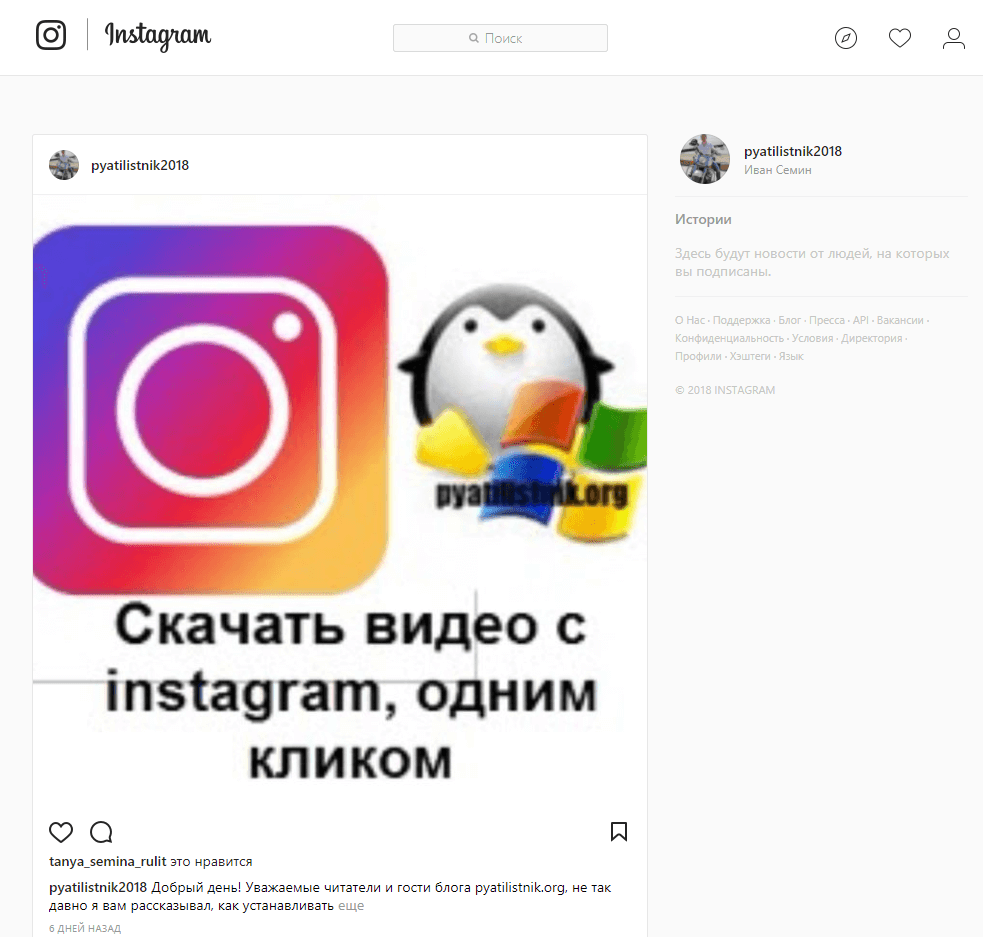 Перед тем, как мы перейдем к тому, как выложить видео в igtv, выясним, в чем заключается опция.
Перед тем, как мы перейдем к тому, как выложить видео в igtv, выясним, в чем заключается опция.
Insta-TV позволяет размещать на своей странице вертикальные ролики, продолжительность которых составляет от 15 секунд до 10 минут. Загружать их можно с телефона или ПК. От сториз эта функция отличается не только продолжительностью контента, но и тем, что снимать его через приложение нельзя. Если профиль не скрыт настройками приватности, то любой инстаграмер сможет просматривать ваши материалы. То же самое можете делать и Вы.
Если ролики из историй через 24 отправляются в архив, то контент из IGTV никуда не пропадает, пока его не удалит владелец аккаунта. Еще один плюс для аудитории – возможность перематывать видео, как в обыкновенном плеере. Это удобно, если нужно пересмотреть какой-то отдельный фрагмент.
Где находится функция Instagram TV
До того, как разработчики убрали клавишу из приложения, igtv в Инстаграм было доступно в верхней части новостной ленты.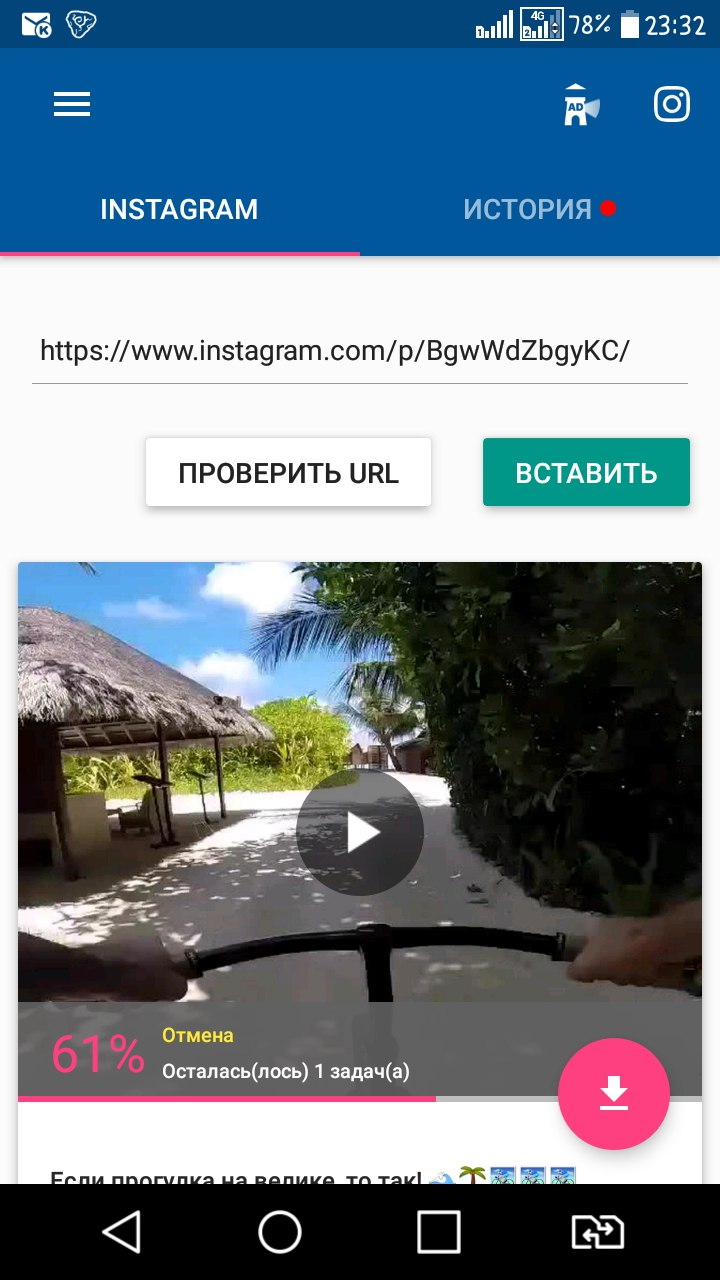 Возле символа в виде бумажного самолета, отвечающего за директ, находился значок телевизора. На него нужно было нажать, чтобы приступить к просмотру контента блогеров из подписок. Далее идут материалы, которые система подбирает автоматически, исходя из Ваших интересов и увлечений.
Возле символа в виде бумажного самолета, отвечающего за директ, находился значок телевизора. На него нужно было нажать, чтобы приступить к просмотру контента блогеров из подписок. Далее идут материалы, которые система подбирает автоматически, исходя из Ваших интересов и увлечений.
На странице инстаграмера Instagram-TV находится под основным блоком с постами, в строке «Актуальное». Рядом также расположены выделенные альбомы с историями. В браузерной версии этот раздел можно найти под сохраненными сториз в отдельной вкладке.
Не так давно разработчики Инстаграмма убрали клавишу видеосервиса из правого угла верхней панели. Это произошло из-за того, что на кнопку нажимало мало юзеров. А большая часть юзеров, использующих Insta-TV, заходят в него обходными путями. Отсюда напрашивается вопрос: как добавить видео в igtv, если клавиши, отвечающей за это, больше нет? Сейчас расскажем.
Скачивание и установка приложения на смартфон
Установка дополнительного софта IGTV на телефон доступна в официальных магазинах программного обеспечения App Store и Google Play.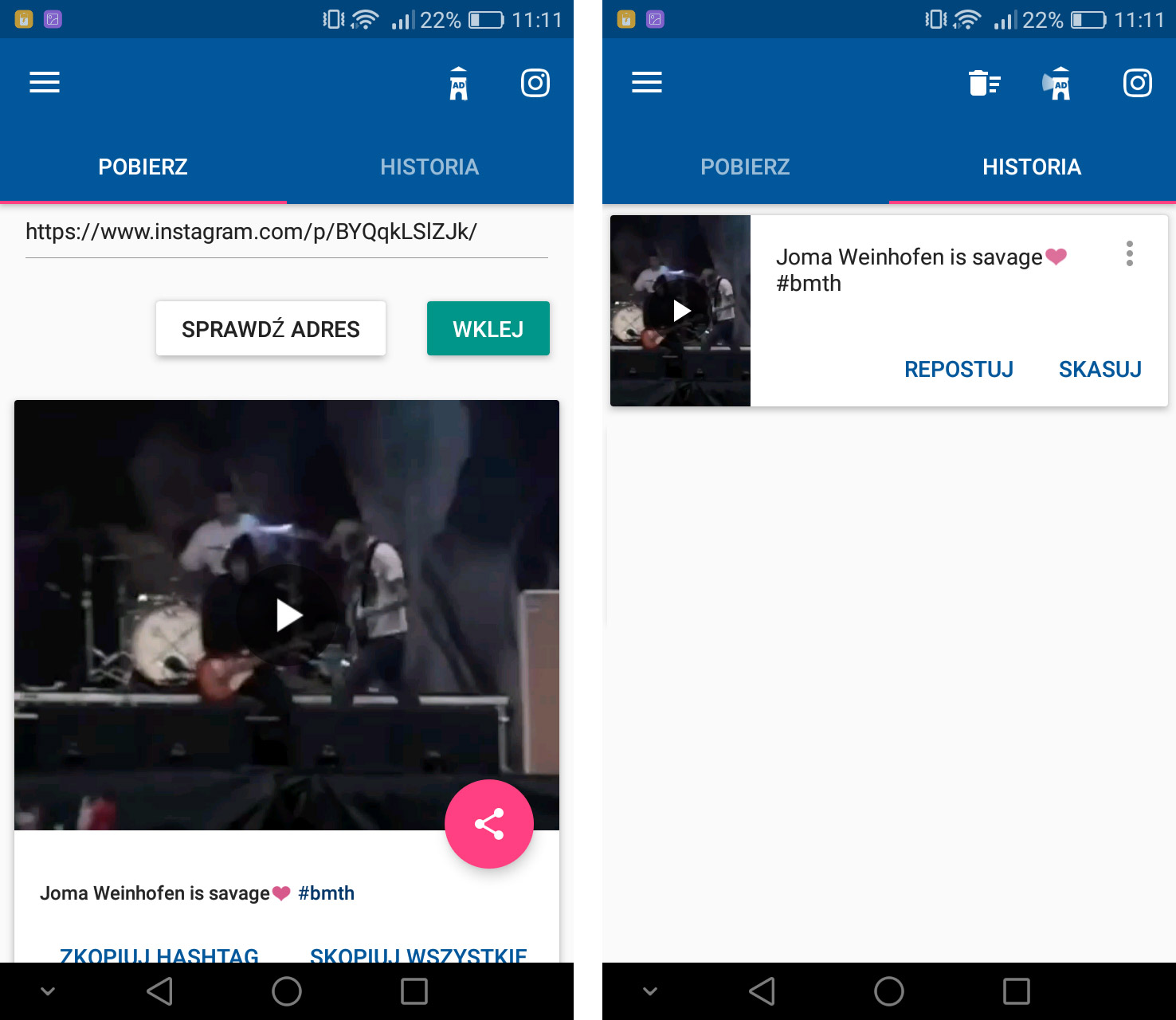 Загрузка осуществляется в автоматическом режиме, поэтому усилия для этого требуются минимальные.
Загрузка осуществляется в автоматическом режиме, поэтому усилия для этого требуются минимальные.
1. На Android
Скачать IGTV-клиент на телефон, работающий на операционной системе Андроид, чтобы иметь возможность делиться роликами? Нет ничего проще.
Для этого заходим в свой активный аккаунт Google Play, в поисковой строке пишем соответствующий запрос. Нажимаем клавишу «Загрузить», следуя инструкциям помощника. Как только установка будет успешно завершена, можно начинать делиться контентом. О том, как загрузить видео в igtv в инстаграм с телефона, мы поговорим далее.
2. На iOS
Операционная система iOS находится на втором месте по популярности после Андроид. Но процесс установки Instagram-TV из-за этого практически ничем не отличается. Заходим в App Store, в поиске пишем требуемый запрос, активируем загрузку и ждем, пока она завершится. Подразумевается, что Инстаграмм уже установлен на телефон.
Далее можно снимать видео и выкладывать их на канале. Если в работе сервиса происходят сбои, рекомендуется обновить его до последней версии.
Если в работе сервиса происходят сбои, рекомендуется обновить его до последней версии.
Как добавлять ролики в IGTV на телефоне
Для создания своего видеоканала в Instagram нужно опубликовать хотя бы одно видео. Чтобы сделать это, переходим в приложение, которое скачали по схеме, представленной ранее, и проходим авторизацию. На этом этапе нужно ввести входные данные от своей учетной записи. Затем, чтобы не ломать голову над тем, что такое igtv в инстаграм и как добавить ролик, следуем инструкции:
- в правом верхнем углу касаемся плюсика, чтобы добавить новый файл;
- выбираем ролик из галереи телефона, выбираем кадр для обложки и кликаем «Далее»;
- в поле для ввода текста придумываем название видео и его небольшое описание;
- настраиваем показ (кому контент будет доступен), и нажимаем кнопку «Опубликовать».
Если все действия были выполнены правильно, первая публикация появится на Вашем канале. Важный момент: после нажатия клавиши «Опубликовать» остановить процессе загрузки уже невозможно. Поэтому нужно внимательно проверять описание, а также убедиться в том, что загруженные файлы не повлияют на работу смартфона.
Поэтому нужно внимательно проверять описание, а также убедиться в том, что загруженные файлы не повлияют на работу смартфона.
Загрузка роликов в IGTV с компьютера
Пользователи, не знающие, как добавить видео в igtv в Инстаграм, даже не подозревают, что это можно сделать с помощью компьютера. В десктопной версии Инстаграм-TV доступна только одна функция – загрузка роликов. Ведь это лучше, чем совсем ничего. Если нет возможности добавить контент на канал с телефона, можно загрузить его с ПК. И для этого не нужно скачивать никаких дополнительных программ.
Заходим в браузерную версию социальной сети, в своем аккаунте находим клавишу «IGTV». Ранее мы уже писали, что она расположена над блоком с публикациями. На экране появится строка «Начните делиться в IGTV» — нажимаем соответствующую клавишу.
Перед нами откроется окно с интересующей нас опцией и кратким прохождением обучения. Чтобы пропустить его, несколько раз нужно тапнуть по кнопке «Далее» левой кнопкой мыши. В конце кликаем «Создать новый канал». Чтобы решить проблему того, как загрузить видео в igtv, нажимаем кнопку «Добавить» и выбираем нужный ролик. Поддерживаемый формат: MP4.
В конце кликаем «Создать новый канал». Чтобы решить проблему того, как загрузить видео в igtv, нажимаем кнопку «Добавить» и выбираем нужный ролик. Поддерживаемый формат: MP4.
Требования к видеофайлам
Перед тем, как разместить тот или иной ролик, нужно проверить его на соответствие всем требованиям приложения. Важно, чтобы ориентация видео была вертикальной, а пропорции – 9:16 (как для сториз). Система выдаст ошибку, если запись будет не в формате MP4, поэтому этому пункту тоже нужно уделять должное внимание.
Минимальная продолжительность для ролика – 15 секунд, максимальная – 10 минут. Блогеры с большой аудиторией могут размещать клипы продолжительностью до 60 минут. Но только при условии, что учетная запись прошла верификацию и получила «галочку». И еще несколько важных требований:
- клипы до 10 минут должны «весить» не более 650 Мбайт, а часовые записи – до 3,6 Гбайт;
- минимальное разрешение – 720 px;
- частота – не менее 30 кадров в секунду.

Публикуя записи в igtv, помним, что это нужно делать с умом. Правила, которые предъявляются ко всему контенту в социальной сети, также необходимо соблюдать. Никаких запрещенных клипов, нецензурной лексики и оскорблений других пользователей.
Возможные неисправности и их решение
Как и с любой другой программой, в работе IGTV периодически происходят сбои. О тех, которые встречаются чаще всего, мы расскажем далее. Это поможет Вам решить возникшую проблему самостоятельно.
1. Отсутствует звуковое сопровождение в видео
Итак, Вы добавили новый клип на свой канал в Инстаграм-TV, а звук в нем нет. Это может быть вызвано неполадками программного характера в устройстве или нестабильным соединением (слабым сигналом WiFi). Также возможно, видео было записано без звука, поэтому это также нужно проверить.
Все три неисправности решаются по-разному, поскольку спровоцированы разными факторами. Чтобы устранить поломку, рекомендуем перезагрузить/отключить и повторно включить телефон или ПК.
Первый вопрос, который возникает у всех, кто видит igtv в инстаграм: что это такое? Ответ на него мы уже дали, а теперь разберем еще две ошибки, возникающие в процессе пользования приложением.
Также читайте: Поиск блоггеров в Инстаграм: способы как искать, по геолокации и городам, каталоги и сервисы, обзор
2. Не получается загрузить клип
Проблема с добавлением роликов – самая распространенная. Возможный метод устранить такую ошибку – приостановить загрузку, подождать 10-15 минут, после чего попробовать снова. Есть вероятность, что ошибка кроется в самом файле: нужно проверить его ориентацию, размер, расширение и другие параметры.
Нестабильная загрузка может быть спровоцирована медленным соединением или его отсутствием. Это также необходимо учитывать.
Приложение «вылетает» и не позволяет повторно пройти авторизацию
Программу IGTV мы рекомендуем скачивать с официальных магазинов программного обеспечения. Если загрузить ее с какого-то стороннего сайта, есть риск, что данные от вашего аккаунта похитят мошенники.
Но представим ситуацию, что Вы сделали правильно, зашли в приложение и даже опубликовали свой первый клип. Но при попытке добавить другие видео утилита требует прохождения авторизации, а при вводе данных выдает ошибку.
В такой ситуации мы проверяем входные данные на правильность написания, и пробуем еще раз. Если это не сработало, удаляем программу со своего телефона и скачиваем ее заново. Как правило, такой кардинальный метод способен решить практически любую проблему.
Важно помнить при публикации клипов igtv в инстаграм, что это несложно. Следуйте нашим советам, снимайте интересные видео, радуйте и вдохновляйте ими своих фолловеров. Желаем успешной работы!
Видеообзор:
Что это и как загрузить видео?» src=»https://www.youtube.com/embed/Dp5NlBv9k88?feature=oembed&wmode=opaque» frameborder=»0″ allow=»accelerometer; autoplay; encrypted-media; gyroscope; picture-in-picture» allowfullscreen=»»/>
Все полезное о Инстаграм — instagramer.info
Официальный сайт — www.instagram.com
3 способа загрузки видео в Instagram напрямую с компьютера (2020)
Все больше и больше людей редактируют свои видео в Instagram на компьютере с помощью программного обеспечения для редактирования видео, такого как Final Cut Pro, а затем загружают их на свой смартфон, чтобы загрузить в Instagram. Но было бы здорово, если бы вы могли просто загружать видео в Instagram напрямую с компьютера. Оказывается, можно. Вот несколько собственных настольных клиентов Instagram, а также сторонние приложения, которые позволят вам публиковать видео в ваших историях Instagram, ленте, барабанах и даже IGTV.Давай проверим их.
Связано: 9 способов публикации в Instagram с компьютера
Технические характеристики видео
Прежде чем загружать видео, убедитесь, что оно соответствует следующим правилам, установленным Instagram:
- Максимальный размер файла — 4 ГБ
- Продолжительность воспроизведения ограничена 60 секундами
- Частота кадров должна быть не более 30 кадров в секунду
- Максимальный размер должен составлять 1080 или меньше
- Предпочтительный формат — MP4 (кодек H.264 и аудио AAC, скорость передачи видео 3500 кбит / с)
- Соотношение сторон альбомной ориентации — 1: 91: 1
- Квадратное соотношение сторон 1: 1
- Соотношение сторон по вертикали — 4: 5.
Загрузить видео в Instagram напрямую с компьютера
Вариант 1. Творческая студия для Instagram
Это, вероятно, самый простой метод, поскольку он встроен в Instagram, и все, что вам нужно сделать, это войти в Instagram Creator Studio, используя свое имя пользователя и пароль. Он не только дает вам возможность публиковать фотографии / видео в своей ленте, но также не теряет наиболее полезные мобильные функции, такие как отметка людей, выбор обложки, добавление подписи и т. Д. В случае, если вы хотите запланировать свои видео для будущего времени и даты, есть опция для этого.
Для начала убедитесь, что у вас есть бизнес-аккаунт в Instagram. Если у вас нет бизнес-аккаунта Instagram, вы можете легко изменить его в настройках бесплатно. Затем вам нужно войти в Creator Studio и нажать на логотип Instagram вверху. Вы будете перенаправлены на главную страницу своей студии для авторов, где сможете увидеть все истории, сообщения, а также возможность загружать видео. У нас есть подробное пошаговое руководство, с которым вы можете ознакомиться здесь.
Посетите Instagram Creator Studio
Вариант 2.Расширение INSSIST для Chrome
Instagram Creator Studio — лучший способ управлять вашей учетной записью в Instagram, но ему не хватает телефона, такого как пользовательский интерфейс. Я знаю, что в этом нет ничего страшного, но если вы хотите добавить вишенку поверх, вы можете загружать видео и наслаждаться мобильным интерфейсом на ПК. Мы собираемся использовать расширение Chrome под названием INSSIST. Просто нажмите здесь, чтобы добавить расширение в свой браузер. Когда вы закончите, нажмите на значок расширения, чтобы открыть Instagram, и вы увидите знакомые варианты входа в приложение Instagram.
Вы также можете публиковать истории, видео IGTV, просматривать прямые сообщения, генерировать аналитику и многое другое
Просто нажмите на знак +, как в Insta Mobile, и загрузите. На следующем шаге вы можете добавить подпись, коснуться людей, добавить местоположение и даже выбрать автоматически сгенерированные хэштеги. Функция загрузки видео предоставляется бесплатно, однако есть также профессиональная версия за 4,99 доллара США в месяц, которая позволяет добавлять собственные миниатюры / обложки видео, режим дзен для более удобного использования, массовое планирование и т. Д.
Получить INSSIST | Веб-клиент для Instagram (расширение Chrome)
Вариант 3. Облачное хранилище (бесплатно)
Самый старый трюк в книге. Вы создаете учетную запись в Dropbox или можете использовать Google Диск на своем компьютере, привязанном к вашей учетной записи Gmail. Загрузите и установите его, если вы еще этого не сделали, и создайте учетную запись. Скопируйте и вставьте видео в папку Dropbox / Drive и позвольте ему синхронизироваться.
Затем откройте соответствующее приложение Dropbox на своем смартфоне и выберите видео, которое вы только что загрузили.Будет опция под названием « Share ». Когда вы нажимаете кнопку «Поделиться», вы увидите другие варианты, такие как Instagram, , Facebook, Twitter и другие, в зависимости от того, какие приложения вы установили на свой смартфон. Выберите Instagram, и видео будет загружено.
Вы знаете, в чем проблема с методом облачного хранения? С видео придется разбираться дважды. Сначала с компьютера в облако, а затем из облака в Instagram. Это все еще приемлемо, если размер файла небольшой.Что, если это не так? Читать дальше.
Какой метод лучше всего загружать видео в Instagram с компьютера
Один простой ответ, Instagram Creator Studio. Есть несколько причин, самая главная из которых — это платформа Instagram, поэтому нет никаких шансов, что она выйдет из строя в ближайшее время. Более того, это намного безопаснее, чем другие платформы с точки зрения ваших личных данных. Но если вам действительно нужен хороший инструмент, который вы можете использовать, с хорошим пользовательским интерфейсом и мгновенно работающим, INSSIST — это расширение, которое необходимо попробовать.Вы, должно быть, заметили, что расширение не позволяет загружать собственные значки видео после двух бесплатных попыток. Да, это правда, но есть способ обойти это. Любопытно? Нажмите здесь чтобы узнать как.
INSSIST имеет явное преимущество с точки зрения чистого пользовательского интерфейса Instagram (с темным режимом), автоматически предлагая соответствующие хэштеги для публикации и другие полезные идеи и аналитику. Но если ваша единственная цель — публиковать видео, вы знаете, что делать.
По теме: Загрузите неквадратное изображение в WhatsApp и Instagram
4 важные вещи, которые нужно знать
Вы уже видели изменения в новом алгоритме IGTV в своей ленте?
Instagram недавно объявил, что пользователи начнут видеть 1-минутные превью видео IGTV в своей основной ленте Instagram, которые затем можно будет продолжить смотреть на IGTV.
Это может показаться простым обновлением, но на самом деле изменилось множество мелких деталей, на которые вам нужно обратить внимание, если вы решите публиковать видео IGTV в ленте Instagram.
От размера обложки до названия видео, вот 4 важные вещи, которые вам нужно знать о публикации превью IGTV в ленте Instagram:
Как делиться превью IGTV в вашем профиле Instagram и Feed
Раньше видео IGTV размещались только на вашем канале IGTV, что несколько затрудняло получение заинтересованности и просмотров.
Чтобы получать просмотры ваших видео, вам нужно было использовать подписи к обычным сообщениям или связывать свое видео с вашими историями и активно направлять своих подписчиков на IGTV.
Это было много работы, и не похоже, чтобы люди действительно хотели покинуть свой канал в Instagram, чтобы посмотреть видео.
Например, наш руководитель отдела маркетинга @ taylor.loren получила почти просмотров промо-видео в ленте для своего видео IGTV ( просмотров) в три раза больше, чем у ее настоящего видео IGTV (270 просмотров).
Стремясь решить эту проблему (и сохранить IGTV), Instagram представил возможность поделиться 1-минутным предварительным просмотром вашего видео IGTV в ленте Instagram.
«Благодаря предварительному просмотру IGTV в ленте, мы упрощаем поиск и просмотр новейшего видеоконтента из ваших любимых подписчиков», — пояснил представитель Instagram в интервью Variety.
Но то, что, кажется, потеряно в этом объявлении, так это тот факт, что если вы поделитесь предварительным видео в своей ленте, ваши видео IGTV теперь будут отображаться в сетке вашего профиля Instagram , с маленьким значком IGTV в правый угол:
Это, очевидно, повлияет на то, как вы планируете внешний вид своей ленты Instagram, и теперь вам также придется уделять особое внимание своей обложке IGTV, названию вашего видео, времени публикации и многому другому (продолжайте читать за подробности!).
Стоит ли публиковать видео IGTV в ленте Instagram?
Итак, большой вопрос: следует ли публиковать видео IGTV в обычной ленте Instagram?
Да!
Очевидно, это будет зависеть от вашей стратегии видеомаркетинга и от того, как ваши видео IGTV сочетаются с остальными вашими постами в Instagram, но поскольку вы вкладываете время в создание видео IGTV, вы , вероятно, хотите, чтобы люди действительно смотрели его. .
И публикация видео IGTV в ленте, похоже, уже работает на увеличение просмотров для брендов.
Если вы решите поделиться предварительным просмотром своего видео IGTV, видео будет приостановлено по истечении 1 минуты, и зрителям нужно будет нажать кнопку «Продолжить просмотр», чтобы продолжить просмотр полного видео в IGTV.
Вы можете увидеть, как это выглядит в конце этого примера из Soulcycle:
С точки зрения навигации, вашим подписчикам стало намного проще найти вас на IGTV — просто нажав кнопку «Продолжить просмотр» в конце окна просмотра. превью, ваши зрители будут направлены на ваш канал IGTV.
Но продолжайте читать, чтобы убедиться, что вы учли все мелкие детали, потому что прямо сейчас у вас нет особого контроля над тем, как выглядит ваше видео в ленте:
Как поделиться видео IGTV в ленте Instagram:
Опубликовать превью вашего IGTV-видео в ленту Instagram и ваш профиль очень просто.
Помните, что у вас нет и для публикации видео IGTV в ленте Instagram, это совершенно необязательно. Но это может помочь вам получить больше просмотров ваших видео!
Выполните все обычные шаги, чтобы загрузить видео IGTV в Instagram, и затем на последних этапах вы найдете этот экран:
Все, что вам нужно сделать, это переместить кнопку ползунка в синий цвет, чтобы подписаться на IGTV Предварительный просмотр.После того как вы выберете этот вариант, предварительный просмотр вашего видео IGTV появится в ленте ваших подписчиков, а изображение обложки появится в сетке вашего профиля.
Когда вы публикуете превью своего видео IGTV, заголовок и описание будут скопированы в заголовок. Просто помните, что любые ссылки, которые вы включили в описание, не будут «кликабельными».
Если вы выбрали предварительный просмотр, вы можете нажать Изменить обложку профиля , чтобы настроить отображение обложки IGTV в сетке вашего профиля.
Вы также можете нажать Изменить предварительный просмотр , чтобы настроить способ предварительного просмотра вашего видео IGTV в ленте (у вас будет этот параметр, только если ваше видео 9:16. Если 16: 9, ваше видео будет отображаться в полном объеме).
Этот новый процесс редактирования предварительного просмотра IGTV также значительно упрощает добавление субтитров. Раньше вам приходилось добавлять их довольно высоко, чтобы включить в предварительный просмотр.
Вот 4 вещи, которые следует учитывать в следующий раз, когда вы публикуете в IGTV и делитесь предварительным просмотром в своем фиде:
Отправка видео IGTV в ленту Совет № 1: ваша обложка важнее, чем когда-либо
Вы ‘ Вам придется уделять дополнительное внимание своей обложке IGTV, если вы хотите поделиться ею в ленте, потому что фотография обложки появляется не только в ленте, но и в вашем профиле для просмотра всеми вашими подписчиками (что влияет на ваш внешний вид в Instagram ).
Вам нужно не только подумать о том, каким будет ваше изображение и как оно будет выглядеть среди остальных ваших сеточных изображений, вам также нужно подумать о правильных размерах и композиции!
Начнем с размеров IGTV:
Во-первых, благодаря недавнему обновлению, ваше видео IGTV теперь может быть как вертикальным, , так и горизонтальным!
Что касается спецификаций, Instagram рекомендует, чтобы вертикальные видео IGTV имели соотношение сторон 9:16, а горизонтальные видео — 16: 9.
Instagram также рекомендует, чтобы ваши обложки IGTV имели размер 420 пикселей на 654 пикселей (или соотношение 1: 1,55).
Однако после того, как вы поделитесь видео IGTV с фидом, ваше изображение обложки появится в разных местах — например, в фидах ваших подписчиков и в сетке вашего профиля.
Когда он появляется в ленте Instagram, он будет обрезан до 4: 5 (размер портрета в Instagram), а когда он появится в сетке вашего профиля, он будет 1: 1 (квадрат).
Это означает, что ваша обложка IGTV должна работать как на IGTV, в ленте, так и в вашем профиле.
Лучший способ убедиться, что ваше изображение обложки работает во всех этих положениях, — это убедиться, что фокус вашего изображения обложки (это может быть текст, фотография продукта или местоположение) расположен в центре кадра. Таким образом, когда ваше изображение обложки будет обрезано в разных превью, оно все равно будет хорошо выглядеть!
Во-вторых, вам нужно подумать о своей общей эстетике Instagram и о том, как изображение обложки IGTV повлияет на внешний вид вашего профиля.
Вы не хотите, чтобы изображение на обложке выделялось и отвлекало от остального контента, потому что оно небрендовое, поэтому важно планировать заранее и следить за тем, чтобы оно соответствовало остальной части вашего фида.
Если вы планируете внешний вид своей ленты Instagram с помощью визуального планировщика Instagram Later, мы рекомендуем загрузить фотографию обложки IGTV в медиатеку Later.
Затем вы можете запланировать публикацию публикации, когда ваш IGTV выйдет в эфир, чтобы увидеть, как фотография обложки IGTV будет выглядеть в вашем профиле Instagram, прежде чем вы разместите ее, и убедитесь, что она соответствует вашей эстетике Instagram!
(Просто не забудьте удалить сообщение, прежде чем оно будет опубликовано — мы рекомендуем использовать расписание «уведомлений» для этих сообщений вместо автоматической публикации, чтобы оно не отображалось автоматически в вашей ленте, если вы забудете.)
Совместное использование видео IGTV для подачи Совет № 2 : Знайте лучшее время для публикации
Возможно, вы выбрали лучшее время для публикации своих обычных сообщений в Instagram, и вы захотите примените те же уроки к публикации вашего контента IGTV! Теперь, когда вашими видео можно публиковать в ленте Instagram, , когда вы публикуете в IGTV, имеет гораздо большее значение.
Но вы также должны учитывать тот факт, что просмотр видео — это не то же самое, что быстрый просмотр публикации в Instagram.
Если вы публикуете предварительный просмотр видео IGTV в ленте Instagram, цель состоит в том, чтобы заставить ваших зрителей нажать кнопку «Продолжить просмотр», когда время предварительного просмотра в течение 1 минуты превысит . Это приведет их к вашему каналу IGTV, где они смогут продолжить с того места, где они остановились, и посмотреть полное видео.
Вам следует начать с публикации ваших видео IGTV в удобное для вас время для регулярных публикаций (вы можете найти их здесь), а затем протестировать и экспериментировать с этого момента.
Обращайте пристальное внимание на свою статистику Instagram, чтобы увидеть, когда ваша аудитория наиболее активна в Интернете — обратите внимание на активность в течение нескольких часовых периодов, например, с 18:00 до 21:00, а не на всплеск в 7:00 (когда ваши подписчики могут просто прокручивать свои 15 -минуты на работу!)
Эти более длительные периоды активности могут быть хорошим показателем того, что у вашей аудитории есть время посвятить более длительный видеоконтент, и они с большей вероятностью будут взаимодействовать и смотреть до конца!
Совет № 3: проявляйте стратегию с контентом, которым вы делитесь на 1-й минуте
Вы знаете, когда смотрите видео на Youtube, и вот-вот произойдет что-то действительно захватывающее, а затем вы показывали рекламу?
Это оптимизация маркетинга в лучшем виде, и цель состоит в том, чтобы вы так вложились в видео, что вы будете смотреть его, пока не закончится реклама.
Вы должны помнить об этой же цели при редактировании видео для IGTV (советы о том, как редактировать вертикальное видео, см. Здесь).
Наполните первую минуту вашего видео волнением, и в идеале вы должны начать создавать интригу или захватывающий дух вокруг 1-минутной отметки, чтобы ваши зрители могли перейти на IGTV, чтобы продолжить просмотр.
Это момент, когда ваше видео будет приостановлено, и вы захотите немного расслабиться и побудить свою аудиторию нажать эту кнопку «Продолжайте смотреть»!
Если ваше видео является кинематографическим, подумайте, какие кадры вы разместите у этого маркера, чтобы привлечь внимание зрителя.Точно так же ваша музыка будет играть здесь большую роль, чтобы увлечь аудиторию!
Если вы разговариваете с камерой для обучения, видео с практическими рекомендациями или руководства, вы можете дополнить свой видеосценарий кратким вступлением со всем, что зритель узнает из этого видео, чтобы он знал, что приходит после 1-минутного превью видео IGTV.
Потратить дополнительное время на планирование и разработку стратегии для первой минуты раскадровки видео может действительно окупиться, когда дело доходит до получения максимальной отдачи от предварительного просмотра видео в алгоритме IGTV!
Совместное использование видео IGTV для подачи подсказки # 4: Название вашего видео IGTV становится вашим заголовком
Когда вы решите поделиться предварительным просмотром вашего видео IGTV в ленте Instagram, ваше название и описание IGTV будут отображаться как подпись к видео как в ленте, так и в вашем профиле .
После этого вы НЕ МОЖЕТЕ редактировать подпись!
Это означает, что вам захочется хорошенько подумать о том, каким должен быть ваш заголовок IGTV. Хотя заголовки с кликбейтами отлично работают на Youtube и IGTV, они, вероятно, будут выглядеть немного странно в вашем обычном ленте Instagram или в качестве единственного контекста для видео в вашем профиле.
Если вам нравится создавать подписи для каждого из своих сообщений, это ограничение может быть очень неприятным! Но, к счастью, заголовок вашего видео IGTV может состоять из 75 символов, так что вы можете проявить немного творчества.
Вы также можете добавить смайлики к названию, чтобы они также отображались в качестве подписи, но помните, что это может помешать тому, как ваше видео будет отображаться в результатах поиска IGTV.
Хорошая новость заключается в том, что любые комментарии, которые вы получаете к своему видео IGTV, будь то в разделе IGTV приложения или через канал, будут вложены в предварительный просмотр IGTV.
Это означает, что, когда люди нажимают на видео IGTV в вашем профиле, они смогут увидеть все просмотры, лайки и комментарии к вашему видео IGTV!
Instagram определенно вносит изменения в способ взаимодействия с видео, и это новое улучшение алгоритма IGTV, безусловно, поможет.
Вам нравятся превью IGTV, которые появляются в вашей ленте? Сообщите нам свои мысли в комментариях!
Планируйте видео в Instagram автоматически с помощью Later, маркетинговой платформы №1 в Instagram. Планирование видео доступно на всех платных планах по цене от 9 долларов в месяц, обновите сейчас!
Автор
Никки Каннинг
Никки — редактор журнала Later. Она работала в цифровых медиа в Дублине, Лондоне и Сиднее, и ей больше всего нравится «опубликовать» в новом посте.Когда она не ведет блоги с командой Later, вы найдете ее на улице со своей собакой Арли или планируете свое следующее приключение — следите за новостями на @nikkitravelled.
Как загрузить видео в IGTV за 4 простых шага
Повальное увлечение IGTV официально началось, и многие люди задаются вопросом, как загружать видео в IGTV.
К счастью для вас, Instagram сделал этот процесс очень простым!
В следующем посте мы объясним, как загрузить видео в IGTV всего за 4 простых шага.Это так просто, что к тому времени, как вы это прочитаете, вы станете настоящим профессионалом!
Вы еще не слышали о IGTV? Возможно, вы сначала захотите ознакомиться с нашим полным руководством по IGTV! Он содержит полезную информацию о том, что такое IGTV, как он работает и как его использовать.
Как загружать видео в IGTV Шаг № 1: Создайте канал IGTV
Пока вы можете смотреть видео IGTV в обычном приложении Instagram (функция в настоящее время развертывается, поэтому не беспокойтесь, если вы этого не сделаете есть еще!), если вы хотите создавать свои собственные видео IGTV, вам необходимо загрузить автономное приложение IGTV на iOS или Android (или загрузить прямо из веб-приложения Instagram).
Готово? Пришло время создать свой канал.
Начните с входа в свою учетную запись Instagram, затем нажмите на настройки (значок шестеренки) в правом верхнем углу и выберите «Создать канал».
Как Instagram описывает в своем объявлении, каналы на IGTV во многом похожи на обычные телеканалы, главное отличие состоит в том, что на IGTV создателей являются каналами.
Как правило, когда вы подписываетесь на создателя (или аккаунт) на IGTV, его канал IGTV будет отображаться для вас, но вы также можете просматривать другие каналы, в том числе популярные и каналы, которые Instagram курирует на основе ваших интересов.
Как загрузить видео в IGTV Шаг № 2: Загрузите видео на свой канал
Когда ваш канал IGTV настроен, пора загрузить ваше первое видео!
Начните с перехода к своему каналу, нажав на свой аватар на главном экране.
Затем нажмите значок «+» в правом верхнем углу, чтобы добавить видео на свой канал.
Вам будет предложено загрузить видео из фотопленки. Как мы упоминали в нашем Полном руководстве по IGTV, IGTV теперь поддерживает как вертикальные , так и горизонтальные видео , так что не стесняйтесь тестировать оба!
Что касается спецификаций, Instagram рекомендует, чтобы вертикальные видео IGTV имели соотношение сторон 9:16, а горизонтальные видео — 16: 9.
IGTV видео может длиться до часа, так что имейте это в виду при создании своего контента!
Как загрузить видео в IGTV Шаг № 3: Добавьте свою копию и креатив
Как и YouTube, ваши видео на IGTV нуждаются в заголовке и описании. И хотя функция поиска на IGTV позволяет вам искать только каналы на данный момент (в отличие от возможности поиска определенных видео по ключевым словам или хэштегам), все же неплохо написать соответствующие описания, которые действительно отражают тему ваших видео.
С другой стороны, вы также можете добавлять интерактивные ссылки в описания ваших видео! Это означает, что когда кто-то нажимает на ссылку в вашем описании, он попадает на веб-страницу за пределами приложения Instagram или IGTV!
После написания названия и описания пора добавить фото обложки для вашего видео.
Здесь вы можете загрузить собственное фото обложки или выбрать миниатюру из вашего видео.
Обложка — это то, что будет отображаться на странице вашего канала и в категориях IGTV, так что сделайте ее запоминающейся!
Как загрузить видео в IGTV Шаг №4: опубликуйте и проверьте свою аналитику
Вы готовы к публикации! Нажмите «Опубликовать» и откройте бутылку шампанского, потому что вы только что поделились своим первым видео на IGTV!
Но не переусердствуйте! Как и во всем маркетинге в Instagram, ваша работа не заканчивается, когда вы нажимаете кнопку публикации… Теперь пора отслеживать, насколько активно ваше видео, и отвечать на любые комментарии!
Для просмотра аналитики IGTV все, что вам нужно сделать, это нажать на многоточие (значок «…») рядом с кнопками «Мне нравится», «Комментировать» и «Поделиться» на вашем видео IGTV
Здесь вы можете нажать «View Insights» или скопируйте ссылку на свое видео (вы также можете удалить свое видео здесь, если вам нужно).
Нажав «Просмотреть статистику», вы сможете увидеть статистику своего взаимодействия, включая просмотры, лайки и комментарии.
Вы также можете проверить коэффициент удержания аудитории, то есть сколько людей просмотрели ваше видео до конца. Ваша аналитика IGTV также включает график выпадения, который показывает, в какой момент люди удаляют ваше видео.
Это удобная функция при создании нового контента, потому что она в основном сообщает вам, какие части ваших видео люди находят наименее интересными, особенно если на вашем графике наблюдается резкое падение!
И все! Теперь у вас есть все необходимое для дебюта на IGTV! Просто помните: как и во всем Instagram, качество на на важнее количества.Другими словами, не увлекайтесь созданием часового видеоконтента сразу. Лучше сосредоточиться на своем ремесле и работать над более длинным видеоконтентом.
Есть вопросы или мнения о IGTV? Дайте нам знать об этом в комментариях!
Later — маркетинговая платформа №1 для Instagram. Планируйте публикации, планируйте свою ленту и анализируйте свою эффективность — бесплатно!
Автор
Бенджамин Чакон
Бенджамин — стратег по контент-маркетингу в Later и недавно переехал из Торонто.Вы можете следить за его ежедневными делами в Instagram @benjaminchacs.
Как загрузить видео в Instagram с ПК: безопасно и бесплатно
Хотите узнать, как загрузить видео в Instagram со своего ПК? Отлично, в этой статье мы покажем вам, как это лучше всего сделать. Итак, продолжайте читать эту статью!
Самый быстрый и эффективный способ создать успешную страницу в Instagram начинается с ежедневных публикаций. Однако тот факт, что Instagram по-прежнему требует, чтобы вы публиковали сообщения с телефона, делает задачу ежедневных публикаций более утомительной, чем это должно быть.
Это особенно верно, если:
- Вы публикуете несколько раз в день,
- Создавайте контент с помощью устройств, отличных от телефона, и
- Вы управляете несколькими учетными записями одновременно.
Не интересуют подробности? загружайте видео с ПК в сообщения и истории Instagram с помощью этого бесплатного инструмента.
В настоящее время, если вы делаете снимок или записываете видео с помощью устройства, отличного от телефона, или используете инструмент на рабочем столе для редактирования своего контента, вам необходимо перенести этот носитель на свой телефон, чтобы загрузить его в Instagram.Это раздражает и добавляет ненужный шаг в процесс. Не говоря уже о том, что ваши медиафайлы могут потерять свое качество во время этой передачи. Так что должно быть сделано?
Здесь вы прочитаете о:
Можете ли вы опубликовать видео в Instagram со своего компьютера?
Если вы хотите загружать видео в Instagram с ПК или Mac с помощью Instagram на рабочем столе, ответ — нет, нет. Но некоторые бесплатные платформы, такие как AiSchdul, могут помочь вам публиковать видео в Instagram прямо с вашего ПК или Mac.
Instagram еще не добавил решение, поэтому вам нужно использовать некоторые приложения для управления Instagram, чтобы Загрузить видео в Instagram с ПК. Мы знаем отличный инструмент, который может вам помочь: AiSchedul!
Загрузите видео в Instagram с ПК с помощью AiSchedul
На самом деле AiSchedul — это больше, чем программа для загрузки видео из Instagram для ПК:
- Универсальный инструмент для создания ссылок на биографические данные для нескольких ссылок в биографии и URL-адресов, прикрепленных к сообщениям и историям
- Имеет социальный календарь, который поможет вам обновлять ленту.
- Профессиональный планировщик Instagram для ленты и истории
- Автоматизированный инструмент для запуска конкурсов и раздачи купонов
- Прослушивание упоминаний и репостов
- Комплексный инструмент для репостов
1- Используйте AiSchedul для загрузки видео в Instagram с компьютера для подачи
Вот руководство с изображениями, которое показывает вам, как загрузить видео в Instagram с ПК с помощью AiSchedul:
1) Зарегистрируйтесь AiSchedul — бесплатно
На ваше имя и адрес электронной почты, создайте бесплатную учетную запись для доступа ко всем инструментам.
2) Войдите в свою учетную запись Instagram
Подключите свою учетную запись Instagram к панели управления. Вы можете добавить любое количество учетных записей и управлять ими вместе.
3) Начать планирование
Щелкните «Управление учетной записью», затем щелкните «Расписание» и выберите «Подача», чтобы продолжить шаги планирования.
4) Добавьте свое видео
Перетащите изображение или видео в назначенное поле (убедитесь, что размер видео не превышает 25 МБ).
Примечание : Вы можете загрузить сюда видео продолжительностью более 60 секунд и очень простым и удобным способом разделить его на несколько видео. То же самое и с историями (15-секундные интервалы).
5) Добавьте заголовок
Напишите свой заголовок и используйте AI для поиска хэштегов, которые вы хотите прикрепить к своим сообщениям. Наш инструмент Hashtag находит вам самые лучшие и самые популярные хэштеги в Instagram по ключевым словам.
6) Выберите дату и время
Задайте дату / время публикации, которая будет опубликована, или выберите «Опубликовать немедленно.”
7) Загрузка в несколько учетных записей
Выберите учетную запись, в которую вы хотите загружать сообщение (если у вас несколько учетных записей Instagram).
Примечание. Не размещайте один и тот же контент в нескольких аккаунтах одновременно. Добавьте небольшую разницу во времени, чтобы сообщения публиковались с разницей в несколько часов на разных IG.
8) Публиковать тоже как истории
Выберите, чтобы размещать тот же контент и в историях. Я рекомендую это, так как это помогает повысить вовлеченность в публикации.
AiSchedul поставляется с некоторыми другими функциями, в том числе:
- Планирование публикаций в Instagram с любого устройства (Mac, Windows XP / 7 / Vista / 8/10, Linux, Android, iPhone и т. Д.)!
- Планируйте истории в Instagram, используя все функции редактора Instagram и многое другое.
- Если у вас более одной учетной записи Instagram, вы можете запланировать публикации для всех на одной панели!
- Репост на основе хэштега, местоположения или даже аккаунта конкурента или влиятельного лица!
- Настройте удаление сообщений из вашей ленты по расписанию.
- Ищете популярные хэштеги? Используйте встроенный исследователь хэштегов, чтобы получить больше идей и показателей использования.
- Отметьте другие аккаунты в своем сообщении. Также добавьте геотег к своему сообщению.
- Публикуйте галереи с несколькими фото и видео.
- Поместите ссылку в запланированную историю, чтобы также активировать функцию «SWIPE UP».
2- Публикация и вознаграждение: что вам нужно сделать после загрузки видео из Windows или macOS
С помощью потрясающей встроенной функции вы можете просто расширить охват ваших сообщений и вознаградить своих подписчиков за продвижение ваших сообщений .Легко и автоматически! Вот шаги:
Шаг 1: Расписание для награждения
Нажмите «Запланировать награждение», чтобы отредактировать свой конкурсный пост, используя изображения, видео, теги, места и многое другое, как упоминалось в предыдущем разделе.
Шаг 2: Укажите шаги
Укажите действия, которые пользователь должен предпринять, чтобы получить вашу награду. Список действий может быть следующим:
1- Пометка других пользователей к вашему сообщению в разделе комментариев,
2- Использование тега #,
3- Следование вашей странице.
Шаг 3. Контент
В конце концов, не забудьте объявить свою награду и попросить людей сделать репост. Сделайте хороший контент, а затем опубликуйте его. Убедитесь, что на изображении, в подписи и, возможно, в вашей биографии вы это объясняете. Вот несколько примеров хороших сообщений о конкурсах видео и фотографий:
Зачем вам нужен AiSchedule для загрузки видео в Instagram с ПК?
- Это бесплатно
- Загрузка не требуется
- 100% безопасность и отсутствие риска
- Совместимость со всеми операционными системами (Windows, macOS, Android, iOS и т. Д.)
- Довольно проста в использовании (просто перетащите, чтобы загрузить видео в Instagram с ПК или Mac)
- Предлагает новейшие фильтры Instagram для редактирования видео
- Позволяет вам планировать загруженные видео
- Позволяет запланировать соревнования или конкурсы видео в Instagram
- Предлагает лучшие хэштеги для ваших загруженных видео
- Загружайте видео в Instagram Feed и Stories с ПК
Заключение
Instagram по-прежнему может требовать, чтобы вы загружали свои сообщения через мобильное приложение, но с помощью бесплатного планировщика, такого как AiSchedul, вы можете загружать более удобно, экономить время и оптимизировать общий процесс от создания до публикации.
Но не верьте нам на слово. Нажмите здесь, чтобы бесплатно зарегистрироваться на AiSchedul и сами посмотрите результаты. Знаете еще один способ загружать видео в Instagram с ПК? Пожалуйста, поделитесь в комментариях ниже!
Как загрузить видео в Instagram с вашего Mac
Instagram всегда был в значительной степени мобильным приложением, и только относительно недавно вам даже разрешили доступ к нему с немобильного устройства. Это делает управление аккаунтом в Instagram для бизнеса довольно сложной задачей.
Снимать фотографии с помощью мобильного телефона легко, легко использовать одно из многих приложений для редактирования изображений, чтобы настроить их, и легко загружать их. Гораздо сложнее загрузить видео.
Видео в Instagram бывает двух видов: видео низкого качества с ручной камеры и хорошо подготовленный контент . Первые возникают из-за того, что люди снимают видео прямо со своих iPhone или устройств Android, выполняют очень простое редактирование с помощью любых доступных инструментов и размещают его в Интернете.
Основная проблема здесь заключается в том, что телефоны, наверное, одни из худших устройств для редактирования видео. Они могут нормально снимать исходное видео, хотя оборудование все еще на десять лет отстает от современных видеокамер среднего качества. Разрешение будет плохим, стабилизация будет минимальной, и у вас всегда будет проблема с людьми, размахивающими своими телефонами. Не говоря уже о вертикальном видео в формате почтового ящика.
У телефонов (пока) недостаточно мощности для работы хорошего программного обеспечения для редактирования видео.Большая часть редактирования видео на телефоне сводится к кадрированию, стабилизации с помощью алгоритма и, возможно, к некоторым базовым эффектам.
Телефоны также часто имеют ограничения на размер файлов. У вас так много места для работы, что вы не можете обрабатывать очень длинные или очень качественные видео.
Решением всего этого является использование более традиционного метода создания видео. Используйте настоящую видеокамеру для съемки исходного видео с профессиональными инструментами для стабилизации, освещения и звука. Используйте профессиональное программное обеспечение, будь то Lightworks, Adobe Premiere, Avisynth или что угодно.Редактируйте свои видео и сохраняйте исходники в высоком качестве, обрабатывая уменьшенные рендеры для различных целей. Вы можете размещать видео высокого качества, вплоть до 4K, на YouTube и Facebook. Вы можете конвертировать гифки и короткие клипы для использования в Интернете или в социальных сетях. Имея исходный код, вы даже можете производить разные разрезы для разных целей.
Есть только одна проблема. Вы не можете загрузить видео из веб-интерфейса Instagram. На самом деле вы вообще не можете публиковать сообщения через Интернет или из сторонних программ.Вам нужно обойти это ограничение, чтобы иметь возможность размещать свое видео в Instagram.
Итак, как это делают профессионалы, и , как вы тоже можете это сделать?
Метод 1: Airdrop
Airdrop — это функция, доступная на современных iPhone и компьютерах Mac. Это специальный сервис, доступный с OSX 10.7 и iOS 7. По сути, он создает беспроводное соединение между вашим Mac и вашим iPhone, что позволяет напрямую передавать данные. Он может работать через Wi-Fi или Bluetooth, но не работает с данными 4G или любым другим тарифным планом сотовой связи, который у вас может быть.
Очевидно, что этот метод работает только в том случае, если у вас есть Mac с последней версией OSX, и iPhone с как минимум iOS 7. Если вы это сделаете, вы можете использовать Airdrop, когда оба устройства подключены через любой WiFi или Bluetooth. Airdrop позволяет отправлять файл с Mac на iPhone, и у него нет известных ограничений на размер файла.
Просто создайте свое видео на своем Mac и разместите его на iPhone, где вы сможете получить к нему доступ через приложение Instagram и опубликовать.Здесь стоит отметить, что видео может быть продолжительностью не более 60 секунд и не менее трех секунд. Максимальное разрешение видео в Instagram составляет 1080p, с частотой кадров 30 кадров в секунду и битрейтом 5500 кбит / с.
Ваше видео также должно быть в формате MP4. Если ваш обработанный видеофайл имеет неправильный формат, Instagram не распознает его как действительное видео, и ваша загрузка не удастся. К счастью, конвертировать легко. Вы можете скачать Handbrake, бесплатный конвертер видео с открытым исходным кодом.Его немного сложно использовать — он не предназначен для случайного преобразования — но должно быть довольно легко просто взять исходный файл, изменить формат файла и перекодировать его так, чтобы Instagram его распознал.
Существуют и другие варианты преобразования видеофайлов, но они могут не работать на Mac. Я не проверил их все по понятным причинам. Просто используйте Handbrake или любой другой видеоредактор, который вы использовали для создания видео.
Чтобы действительно использовать Airdrop, он должен быть включен на обоих устройствах.Для вашего iPhone (или iPad) вам нужно провести снизу вверх, чтобы включить Bluetooth и WiFi. Затем нажмите кнопку Airdrop и убедитесь, что для него установлено значение «Только для контактов» или «Все». Использование «Все» опасно, так как вы можете отправить файл незнакомым людям, поэтому я рекомендую использовать «Только контакты». Убедитесь, что вы также вошли в iCloud. На вашем Mac вам нужно запустить Finder и нажать Airdrop. Убедитесь, что для него также установлено значение «Контакты в сети» и что вы вошли в iCloud.
Затем найдите свой видеофайл.Возьмите этот файл и либо перетащите его в окно AirDrop, либо щелкните его, удерживая клавишу Control, и выберите «Поделиться», а затем «Airdrop» в меню «Поделиться». В любом случае вам нужно выбрать правильный контакт — которым будет ваш iPhone — и отправить файл. После завершения передачи вы сможете загрузить видео в Instagram.
Метод 2: облачное хранилище
Если вы создали видео на своем Mac, но у вас нет iPhone, или ваш iPhone использует старую версию iOS и не имеет совместимой версии Airdrop, вы будете придется использовать другой метод для передачи вашего видео.
Самый простой способ — использовать форму облачного хранилища . Двумя наиболее распространенными вариантами являются Dropbox и Google Drive. В частности, Диск уже установлен на большинстве устройств Android, поэтому вам нужно только зарегистрировать свою учетную запись, чтобы активировать ее и установить Диск на свой Mac.
Для Dropbox вам нужно просто посетить страницу загрузки, и она должна автоматически определить, что вы используете OSX, и начать загрузку соответствующего файла. Запустите файл, чтобы установить Dropbox, создать учетную запись и настроить облачное хранилище.Убедитесь, что у вас достаточно места для видеофайла, который вы хотите загрузить! В бесплатной версии Dropbox могут быть ограничены файлы особо большого размера.
Вам также необходимо загрузить приложение Dropbox для вашего смартфона. Предполагая, что вы используете Android, вы можете найти его здесь. У них также есть версия своего приложения для Windows Phone, если вы ее используете. Войдите в ту же учетную запись, которую вы создали ранее, и синхронизируйте свои данные. Ваше видео должно появиться, что позволит вам быстро и легко загрузить его в Instagram.
Каждый раз, когда вы захотите загрузить видео в будущем, просто добавьте его в свой Dropbox на своем Mac, и оно будет доступно с вашего мобильного устройства.
Google Drive работает примерно так же. Вы можете найти приложение «Диск» для Mac на их странице загрузки. На устройствах Android уже должно быть установлено приложение, но в противном случае оно будет предоставлено на той же странице, или вы можете получить его через Play Store. Официального приложения для Windows Phone нет, но есть сторонние варианты, например Metro Drive, если вы хотите его использовать.
Google Диск просто добавляется как папка на ваш Mac, как и любая другая папка или сетевой диск. Добавьте свои видео файлы в папку, и они будут синхронизированы с облаком. В следующий раз, когда ваше мобильное устройство синхронизируется с облаком, появится видео, и вы сможете загрузить его в Instagram.
Еще раз убедитесь, что ваш видеофайл соответствует требованиям Instagram к формату и размеру, иначе вы не сможете его загрузить.
Метод 3: подмена пользовательского агента
Использование Safari на вашем Mac позволяет вам выполнить некоторую сложную настройку, чтобы обмануть Instagram, чтобы вы могли загружать файлы и создавать сообщения.Что вам нужно сделать, это перейти в раскрывающийся список настроек Safari и на вкладку «Дополнительно». Убедитесь, что вы включили Показать меню разработки в строке меню. Это добавляет возможности разработчика, которые обычно используются людьми, которые разрабатывают приложения и программное обеспечение для проверки совместимости.
Затем перейдите в Instagram и войдите в систему. Щелкните меню «Разработка», найдите параметр «Пользовательский агент» и измените его на Safari iOS 10 iPhone. Это изменит данные, которые ваш браузер отправляет в Интернет, и, следовательно, данные, которые получает Instagram.Instagram обновится в вашем браузере и загрузит мобильную версию, пока этот обходной путь все еще работает.
Оттуда Instagram будет работать почти так же, как мобильная версия, только с щелчками вместо нажатий. Единственное предостережение: вы не можете загружать видео, только изображения. Вы также теряете доступ ко многим параметрам редактирования и фильтрации. Итак, вы знаете, что этот метод неприменим для публикации видео, но он может работать с изображениями, если вы хотите что-то быстро сделать во время кодирования видео.
Метод 4: Эмуляторы
Подобно спуфингу пользовательского агента, вы можете использовать эмулятор, чтобы ваш Mac выглядел как другое устройство с точки зрения Instagram. Эмуляторы в основном создают на вашем Mac поддельное мобильное устройство, на котором запускаются приложения, как в мобильной среде. Думайте об этом как о Wine, VirtualBox или Boot Camp, но для мобильной операционной системы.
Лучший и наиболее полно сформированный эмулятор — это Bluestacks. Bluestacks — это эмулятор Android, который работает как на Mac, так и на ПК.Поскольку это Android, вам потребуется учетная запись Google, которую можно использовать для взаимодействия со службами Google.
Загрузите и установите Bluestacks на свой Mac, затем войдите в новое «устройство» Android со своей учетной записью Google. Используя эмулированную среду Android, запустите Play Store и загрузите Instagram. Используйте это приложение Instagram, чтобы войти в систему и загрузить свое видео, создать свой пост и использовать сайт.
В идеале Bluestacks будет работать безупречно , как если бы вы использовали устройство Android.Если вы привыкли к iOS, вы можете быть немного не знакомы с тем, как работает система, но выполнить простую навигацию, необходимую для настройки Instagram, должно быть довольно легко.
Метод 5: Сторонние приложения
Существует ряд различных программ, которые можно использовать для имитации наличия мобильного устройства для целей Instagram. По сути, это эмуляторы в комплекте с Instagram и их собственной оболочкой, что делает их несколько гибкими в использовании, но ограниченными по своим функциям.
Два основных приложения Instagram для Mac, которые я обнаружил, — это Flume и Uplet.
Uplet — это больше бизнес-инструмент. У него нет утилиты для просмотра каналов или общего использования приложений. Вместо этого это просто средство массовой загрузки для СМИ. Он поддерживает несколько учетных записей и загрузку видео, а это действительно все, что нам нужно для этого упражнения. У него есть бесплатная пробная версия, но полная версия обойдется вам в 20 долларов за одну лицензию для Mac.
Flume — это скорее настольный клиент для Instagram и больше похож на эмулятор со скином с одним приложением.Вам нужно будет приобрести лицензию на 10 долларов, чтобы использовать загрузчик; в противном случае это просто красивый браузер.
Есть одно важное предостережение при использовании сторонних приложений, подобных этим или любым другим, которые вы можете найти. Поскольку публикация сообщений через API не разрешена, любая сторонняя программа, предлагающая размещение сообщений на ПК или Mac или загрузку мультимедиа, использует обходной путь. Как правило, это означает, что вы входите в Instagram через одно из этих приложений, что означает, что эти приложения передают ваши учетные данные.Они будут утверждать, что не хранят и не хранят ваши учетные данные, но вы никогда не можете быть на 100% уверены, что они каким-то образом не сохраняют данные. Всегда используйте дополнительные меры безопасности и принимайте меры предосторожности, прежде чем раскрывать свои данные для входа третьим лицам.
Как бы то ни было, один из пяти вышеперечисленных методов должен привести вас туда, где вам нужно, с точки зрения публикации в Instagram. Да, и если вы ищете инструкции для ПК, а не для Mac, ознакомьтесь с этой статьей.
Руководство пользователя ПК по загрузке видео в Instagram
Instagram, несомненно, одна из самых популярных платформ для обмена фотографиями и видео.Знаменитые влиятельные лица, известные бренды и случайные инстаграммеры по всему миру — сегодня все делятся видео, чтобы рассказать о своих приключениях в Instagram Stories и IGTV.
В этом руководстве мы рассмотрим все, от выбора лучших видеоформатов до выбора правильных приложений для редактирования и стратегий для вашего видеоконтента.
Лучший формат видео и соотношение сторон для Instagram
Instagram горизонтальные видео
При загрузке видео в Instagram вы можете выбрать соотношение сторон от 1.91: 1 и 16: 9. Мы рекомендуем использовать соотношение сторон 16: 9 для горизонтальных видеороликов, поскольку это наиболее распространенное соотношение сторон в социальных сетях, например на YouTube и Facebook. Если у вас соотношение сторон 16,9, то размер вашего видео должен быть около 1920 на 1080 пикселей.
Квадратные видео в Instagram
Квадратное видео — самый известный размер видео в социальных сетях. Соотношение сторон для квадратных видео должно быть 1: 1, при этом размер должен быть близок к 1080 на 1080 пикселей.
Вертикальные видео в Instagram
Вертикальные видео становятся все более популярными благодаря Instagram Stories.Вертикальные видео могут иметь максимальное соотношение сторон 4: 5, что немного выше, чем квадратное видео 1: 1. Оптимальное соотношение сторон для историй в Instagram — 9:16, при этом размер должен быть около 1080 на 1920 пикселей.
Как создавать и экспортировать видео в Instagram с помощью PowerDirector
Если вы хотите создать для Instagram качественное видео с разными пропорциями, вам понадобится профессиональная программа для редактирования видео. PowerDirector предоставляет более 200 мощных инструментов для редактирования видео для пользователей любого уровня.
После запуска PowerDirector вы можете выбрать для редактирования видео в пяти различных соотношениях сторон. После того, как вы определились с форматом видео, нажмите Full Mode .
1. Перетащите отснятый видеоматериал на шкалу времени и обрежьте видео, чтобы оно соответствовало соотношению сторон.
2. Закончив редактирование видео, нажмите Produce , чтобы экспортировать видео из Instagram.
3. Мы рекомендуем H.264 / H.265 MP4 в качестве формата экспорта.Затем нажмите Start , чтобы создать видео.
Загрузите свое видео в Instagram с ПК
Существует множество платных приложений для прямой загрузки вашего видео в Instagram. Кроме того, вы можете использовать облачный сервис, такой как Dropbox, на своем ПК, а затем поделиться им на свой мобильный телефон для загрузки.
 Подтвержденные страницы популярных личностей или компаний могут использовать сервис и размещать видео до 60 минут. «Вес» видео не должен превышать 3,5–4 ГБ.
Подтвержденные страницы популярных личностей или компаний могут использовать сервис и размещать видео до 60 минут. «Вес» видео не должен превышать 3,5–4 ГБ.
 После записи или загрузки файла вы можете использовать подпись, фильтр или место прежде, чем будете делиться роликом с другими.
После записи или загрузки файла вы можете использовать подпись, фильтр или место прежде, чем будете делиться роликом с другими.

Об авторе